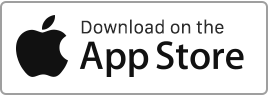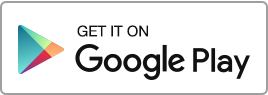En esta sección podrás firmar cualquier documento externo elaborado fuera de Rentila.
Este servicio se ofrece en colaboración con oodrive Sign.
Para firmar un documento siga estos sencillos pasos: Vaya a la sección «Mis Documentos», «Firma Electrónica» y luego haga clic en «Nueva Firma».
Para cada documento, puede ingresar la siguiente información:
- La descripción del documento
- El tipo de documento
- El arrendador
- Los firmantes (inquilinos, avalistas, otros…)
- Los documentos (puedes agregar uno o más documentos que se agruparán en un solo documento)
Los formatos de archivo aceptados son: Word, Excel, PDF, Open Office, Imágenes (JPG, PNG). Los documentos no deben estar protegidos.
Aquí tienes una guía de unos sencillos pasos para el proceso de firma electrónica en Rentila.
Antes de comenzar, asegúrese de haber ingresado correctamente las direcciones de correo electrónico y los números de teléfono móvil de todos los firmantes.
- El arrendador deberá crear el procedimiento de firma, ingresar los firmantes y los documentos a firmar.
- A continuación, se invitará al arrendador a pagar el procedimiento de firma para validarlo.
- Una invitación por correo electrónico se envia a todos los firmantes.
- El arrendador puede firmar de su lado. Se abre una ventana para que firme y/o introduzca el código de verificación recibido por SMS.
- Los demás firmantes tienen la opción de hacer clic en el enlace de invitación para firmar de su lado. Ellos deberán confirmar que han leído el contrato, firmar y/o introducir el código de verificación recibido por SMS.
Una vez firmado el documento, se cierra y bloquea. El arrendador y los inquilinos pueden descargarlo en formato PDF.
También se guarda una copia del documento en la sección «Mis documentos» y en los servidores de oodrive Sign.
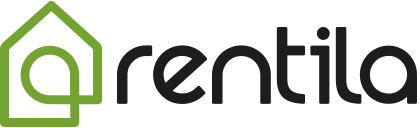
 Protege el medio ambiente. Reduzca el consumo de papel y ayude a salvar los árboles así como ahorrar dinero al mismo tiempo.
Protege el medio ambiente. Reduzca el consumo de papel y ayude a salvar los árboles así como ahorrar dinero al mismo tiempo.